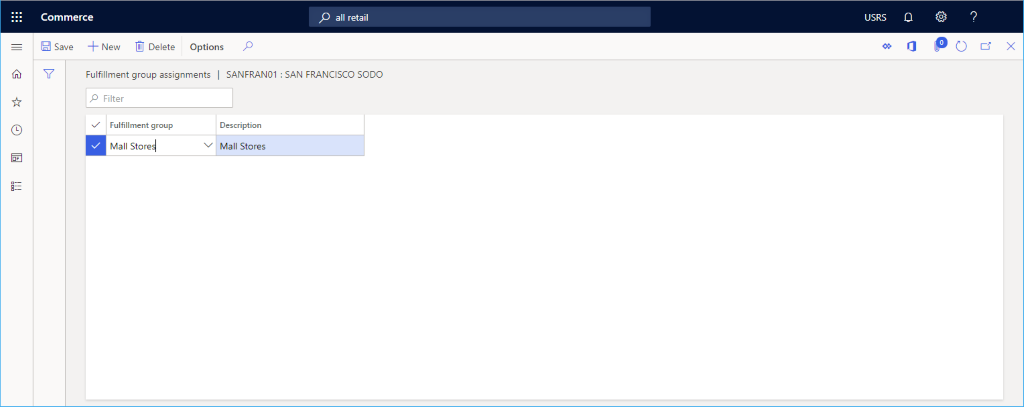온라인 채널 설정
이 문서에서는 새로운 온라인 채널을 만드는 방법을 설명합니다 Microsoft Dynamics 365 Commerce.
Dynamics 365 Commerce 다양한 소매 채널을 지원합니다. 이러한 소매 채널에는 온라인 매장, 콜센터, 소매점(실제 매장이라고도 함)이 포함됩니다. 온라인 매장은 고객에게 소매점의 오프라인 매장뿐만 아니라 온라인 매장에서도 제품을 구매할 수 있는 옵션을 제공합니다.
Commerce에서 온라인 상점을 만들려면 먼저 온라인 채널을 만들어야 합니다. 새로운 온라인 채널을 만들기 전에 채널 설정 전제 조건을 완료했는지 확인하세요.
새로운 사이트를 만들려면 먼저 Commerce에 적어도 하나의 온라인 상점을 만들어야 합니다. 자세한 내용은 전자상거래 사이트 만들기를 참조하세요.
새로운 온라인 채널을 만들고 구성하세요
새로운 온라인 채널을 만들고 구성하려면 따라와 다음 단계를 따르세요.
- 탐색 창에서 모듈 > 채널 > 온라인 스토어로 이동합니다.
- 작업 창에서 새로 만들기를 선택합니다.
- 이름 필드에 새 채널의 이름을 입력합니다.
- 법인 드롭다운에서 해당 법인을 입력하세요.
- 창고 드롭다운에서 해당 창고를 입력하세요.
- 저장 시간대 필드에서 적절한 시간대를 선택하세요.
- 통화 필드에서 적절한 통화를 선택하세요.
- 기본 고객 필드에 유효한 기본 고객을 입력하세요.
- 고객 주소록 필드에 유효한 주소록을 입력하세요.
- 기능 프로필 필드에서 해당되는 경우 기능 프로필을 선택합니다.
- 이메일 알림 프로필 필드에 유효한 이메일 알림 프로필을 입력하세요.
- 작업 창에서 저장을 선택합니다.
다음 이미지는 새로운 온라인 채널을 만드는 방법을 보여줍니다.
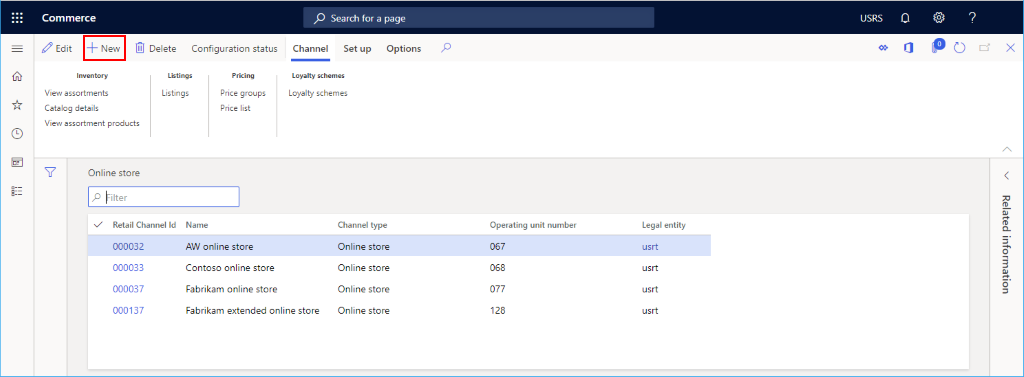
다음 이미지는 온라인 채널의 예를 보여줍니다.
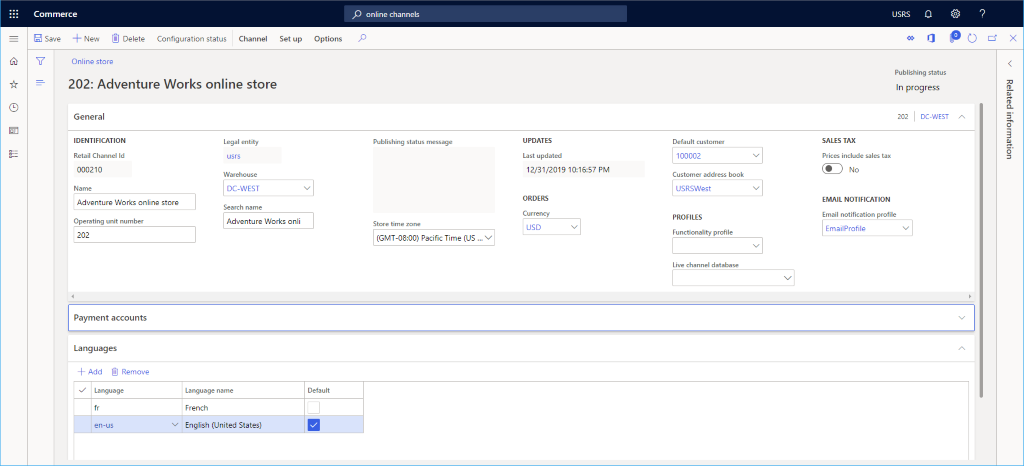
메모
운영 중인 온라인 채널의 창고를 변경하는 데 따른 결과에 대해 주의해야 합니다. 아직 결제되지 않은 전자상거래 사이트 장바구니(수정되지 않은 경우)는 기존 창고에서 처리되므로 재고 가용성 계산에 영향을 미칩니다.
채널을 Commerce 배율 단위에 할당하세요
새로운 채널은 Commerce 배율 단위에 할당되어야 합니다. 자세한 지침은 Commerce 배율 단위를 사용하도록 채널 구성을 참조하세요.
언어 설정
전자상거래 사이트에서 여러 언어를 지원하는 경우 언어 섹션을 확장하고 필요에 따라 언어를 추가하세요.
결제 계좌 설정
결제 계정 섹션에서 타사 결제 서비스 제공업체를 추가할 수 있습니다. Adyen 지불 커넥터 설정에 대한 자세한 내용은 Adyen용 Dynamics 365 지불 커넥터를 참조하세요.
추가 채널 설정
온라인 채널 설정에 필요한 추가 작업으로는 결제 방법, 배송 모드, 주문 이행 그룹 할당 등이 있습니다.
다음 이미지는 배달 방법, 결제 방법 및 주문 이행 그룹 할당 설정 옵션을 설정 탭에서 보여줍니다.
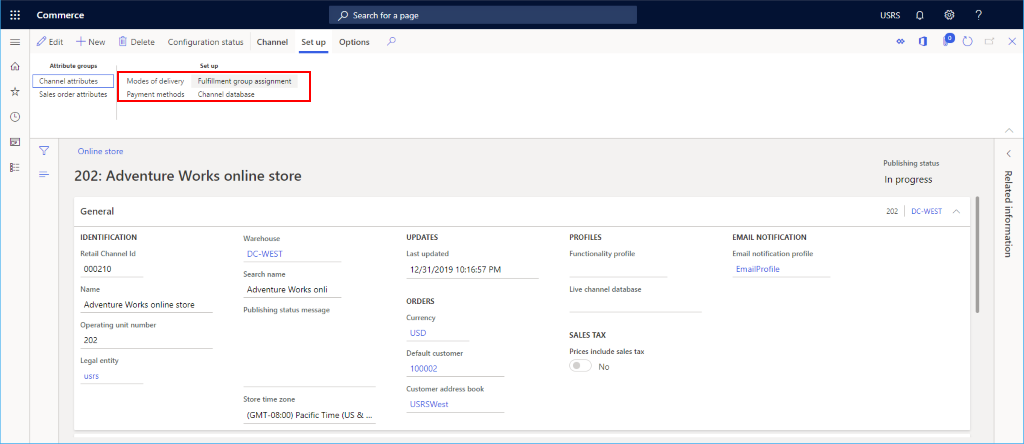
결제 방법 설정
이 채널에서 지원하는 각 결제 유형에 대해 결제 방법을 설정하려면 따라와 다음 단계를 따르세요.
- 작업 창에서 설정 탭을 선택한 다음, 결제 방법을 선택합니다.
- 작업 창에서 새로 만들기를 선택합니다.
- 탐색 창에서 원하는 결제 방법을 선택하세요.
- 일반 섹션에서 작업 이름 을 제공하고 원하는 기타 설정을 구성합니다.
- 필요에 따라 결제 유형에 따라 추가 설정을 구성합니다.
- 작업 창에서 저장을 선택합니다.
다음 이미지는 현금 결제 방법의 예를 보여줍니다.
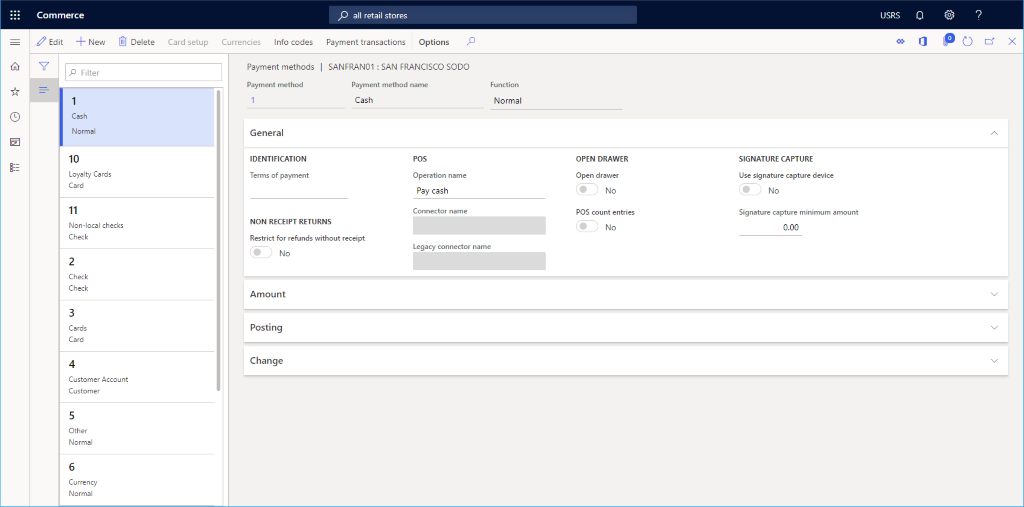
배송 방식 설정
작업 창의 설정 탭에서 전달 모드 를 선택하면 구성된 전달 모드를 볼 수 있습니다.
배송 방식을 변경하거나 추가하려면 따라와 다음 단계를 따르세요.
- 탐색 창에서 모듈 > 재고 관리 > 배송 모드로 이동합니다.
- 작업 창에서 새로 만들기 를 선택하여 새 배송 모드를 만들거나 기존 배송 모드를 선택합니다.
- 소매 채널 섹션에서 라인 추가 를 선택하여 채널을 추가합니다. 각 채널을 개별적으로 추가하는 대신 조직 노드를 사용하여 채널을 추가하면 채널 추가가 간소화될 수 있습니다.
다음 이미지는 배송 모드의 예를 보여줍니다.
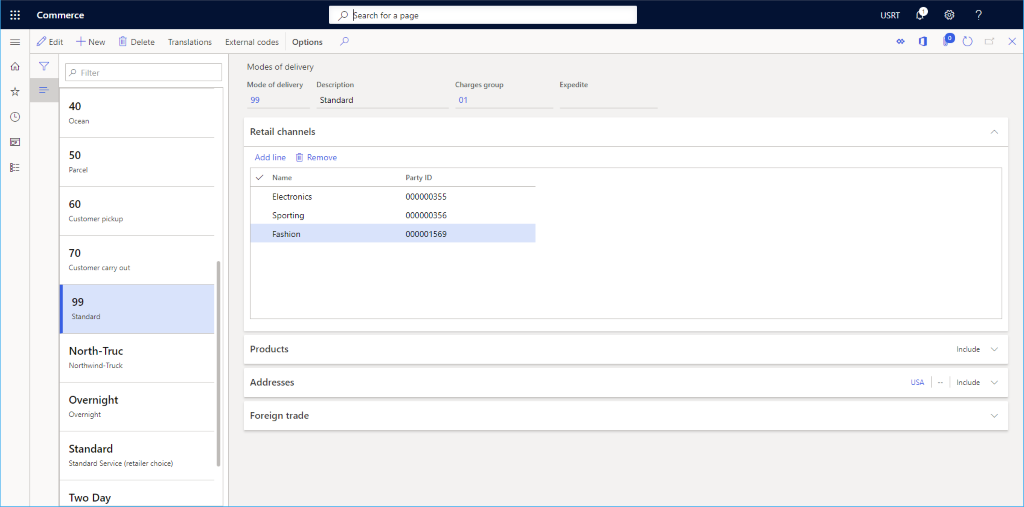
주문 이행 그룹 할당을 설정하세요
주문 이행 그룹 할당을 설정하려면 다음 단계를 따르세요.
- 작업 창에서 설정 탭을 선택한 다음, 따라와 그룹 할당을 선택하세요.
- 작업 창에서 새로 만들기를 선택합니다.
- 주문 이행 그룹 드롭다운 목록에서 주문 이행 그룹을 선택하세요.
- 설명 드롭다운 목록에 설명을 입력합니다.
- 작업 창에서 저장을 선택합니다.
다음 이미지는 주문 이행 그룹 할당 설정의 예를 보여줍니다.